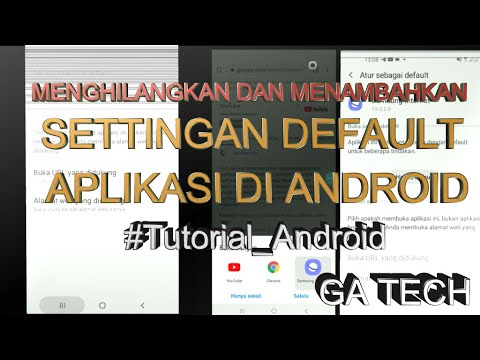
Kandungan
- Masalah # 1: Cara memperbaiki Galaxy S9 dengan isyarat lemah atau tanpa isyarat selepas kemas kini
- Masalah # 2: Galaxy S9 Plus terus menunjukkan ralat pengaktifan tidak lengkap
- Masalah # 3: Cara memperbaiki Galaxy S9 yang tidak akan memasang kemas kini untuk aplikasi Samsung
- Masalah # 4: Fon kepala Galaxy S9 berhenti berfungsi
Apabila kapal induk Galaxy Samsung (# GalaxyS9) mencapai usia pertengahan, masalah untuk peranti menjadi lebih jelas juga. Walaupun ini tidak bermaksud bahawa telefon umumnya buruk, semakin banyak masalah umum yang pernah dipaparkan pada model Galaxy yang lama juga menjadi biasa. Untuk mengatasi masalah umum ini, kami membawakan kepada anda artikel penyelesaian masalah S9 baru ini. Kami harap anda dapat membantu.
Sekiranya anda mencari jalan keluar untuk masalah #Android anda sendiri, anda boleh menghubungi kami dengan menggunakan pautan yang disediakan di bahagian bawah halaman ini. Semasa menerangkan masalah anda, seinci mungkin agar kami dapat dengan mudah menentukan penyelesaian yang relevan. Sekiranya anda boleh, sila sertakan mesej ralat yang tepat yang akan anda berikan untuk memberi idea dari mana untuk memulakan. Sekiranya anda telah mencuba beberapa langkah penyelesaian masalah sebelum menghantar e-mel kepada kami, pastikan untuk menyebutnya agar kami dapat melupakannya dalam jawapan kami.
Masalah # 1: Cara memperbaiki Galaxy S9 dengan isyarat lemah atau tanpa isyarat selepas kemas kini
Helo. Saya membeli S9 saya awal tahun ini (April 2018) dan semuanya berjalan lancar sehingga kemas kini perisian terakhir. Saya mempunyai kad SIM yang saya gunakan dengan Cricket Wireless dan tidak ada gangguan di kawasan saya (Chicago) tetapi secara tiba-tiba saya mendapat sedikit perkhidmatan. Saya biasanya mempunyai bar penuh sepanjang masa di mana-mana di Chicago, tetapi sekarang saya hampir tidak dapat memuat halaman menggunakan data mudah alih. Tolong bantu 🙁
Penyelesaian: Terdapat sebilangan besar faktor yang boleh menyebabkan masalah ini, termasuk faktor yang tidak dapat anda lakukan (pengekodan atau rangkaian). Untuk melihat apakah masalah dapat diselesaikan, ikuti langkah penyelesaian masalah kami di bawah.
Kosongkan partition cache
Android menggunakan sebilangan cache yang berbeza tetapi salah satu yang paling penting adalah cache sistem. Cache ini digunakan oleh Android ketika memuat aplikasi dan ketika melakukan tugas yang serupa. Kadang kala, kemas kini boleh merosakkan cache sistem yang mengakibatkan prestasi atau pepijat yang perlahan. Untuk memastikan bahawa cache sistem telefon anda berfungsi dengan normal, anda boleh menyegarkannya dengan langkah-langkah berikut:
- Matikan peranti. Ini sangat penting. Sekiranya anda tidak dapat mematikannya, anda tidak akan dapat boot ke Recovery Mode. Sekiranya anda tidak dapat mematikan peranti secara berkala melalui butang Daya, tunggu sehingga bateri telefon habis. Kemudian, cas telefon selama 30 minit sebelum boot ke Recovery Mode.
- Tekan dan tahan kekunci Kelantangan dan kekunci Bixby, kemudian tekan dan tahan kekunci Kuasa.
- Apabila logo Android dipaparkan, lepaskan semua kunci (‘Memasang kemas kini sistem’ akan muncul selama kira-kira 30 - 60 saat sebelum menunjukkan pilihan menu pemulihan sistem Android).
- Tekan kekunci Kelantangan untuk menyorot "lap partition cache."
- Tekan kekunci Kuasa untuk memilih.
- Tekan kekunci Kelantangan untuk menyorot "ya" dan tekan kekunci Kuasa untuk memilih.
- Apabila partisi wipe cache selesai, "Reboot system now" diserlahkan.
- Tekan kekunci Kuasa untuk memulakan semula peranti.
Tetapkan semula tetapan rangkaian
Mungkin terdapat bug dalam tetapan rangkaian telefon anda. Pastikan anda menyegarkan tetapan rangkaian S9 anda dengan langkah-langkah berikut:
- Buka aplikasi Tetapan.
- Ketik Pengurusan am.
- Ketik Tetapkan Semula.
- Ketik Tetapkan semula tetapan Rangkaian.
- Ketik butang RESET SETTINGS untuk mengesahkan.
- Mulakan semula S9 anda dan periksa masalahnya.
Letak semula kad SIM
Beberapa pengguna dapat menyelesaikan masalah rangkaian dengan hanya memutuskan sambungan dan memasukkan semula kad SIM mereka. Sekiranya anda belum mencubanya, pastikan untuk melakukannya.
Kosongkan pilihan aplikasi
Menetapkan semula pilihan aplikasi seringkali diabaikan dalam banyak artikel penyelesaian masalah Android tetapi ketika datang ke masalah seperti masalah anda, ini mungkin banyak membantu. Ada kemungkinan satu atau beberapa aplikasi lalai anda tidak diset dengan betul, menyebabkan gangguan ini berlaku. Kerana tidak ada cara untuk mengetahui apakah tekaan ini benar, apa yang perlu anda lakukan adalah dengan memastikan semua aplikasi lalai dihidupkan. Begini caranya:
- Buka aplikasi Tetapan.
- Ketik Aplikasi.
- Ketik Lagi tetapan di kanan atas (ikon tiga titik).
- Pilih Tetapkan semula pilihan aplikasi.
- Mulakan semula S9 anda dan periksa masalahnya.
Tetapkan semula semua tetapan
Prosedur ini terpisah dari yang sebelumnya kerana merangkumi semua tetapan peranti Android anda dan bukan hanya aplikasi. Untuk melakukan ini, ikuti langkah di bawah:
- Dari Skrin Utama, sapu ke atas pada tempat kosong untuk membuka dulang Aplikasi.
- Ketik Pengurusan Umum> Tetapkan semula tetapan.
- Ketik Tetapkan semula tetapan.
- Sekiranya anda telah menyediakan PIN, masukkan.
- Ketik Tetapkan semula tetapan. Setelah selesai, tetingkap pengesahan akan muncul.
Tetapan semula kilang
Akhirnya, anda ingin memastikan bahawa anda mengembalikan semua maklumat perisian peranti anda ke lalai sekiranya semua cadangan di atas gagal. Sekiranya pepijat firmware yang tidak diketahui adalah sebab di sebalik masalah ini, mengelap telefon anda dengan tetapan semula kilang mungkin dapat membantu.
CATATAN: Jika telefon anda sebelumnya dibuka kuncinya kerana ia dirancang untuk berfungsi untuk rangkaian lain, tetapan semula kilang mungkin membuang kod buka kunci rangkaian, sehingga tidak dapat menyambung ke rangkaian semasa anda. Dalam kes ini, yang terbaik adalah mengelakkan melakukan tetapan semula kilang melainkan anda mendapat jaminan bahawa telefon akan tetap tidak terkunci.
Dapatkan sokongan daripada syarikat penerbangan anda
Sekiranya salah satu langkah penyelesaian masalah ini gagal menyelesaikan masalah, maka anda harus bekerjasama dengan operator rangkaian anda untuk mengenal pasti mengapa masalah ini terjadi.
Masalah # 2: Galaxy S9 Plus terus menunjukkan ralat pengaktifan tidak lengkap
Helo. beberapa hari yang lalu saya membeli S9 Plus, sejak saya memulakannya, saya mempunyai pemberitahuan bahawa saya tidak dapat membuangnya: Sprint OMADM Pengaktifan tidak selesai. Saya mempunyai telefon yang disambungkan ke Internet dengan sempurna, walaupun ketika saya menjalankan operasi ini, ia memberikan ralat: "Pengaktifan tidak lengkap. Sila hubungi penyedia perkhidmatan anda untuk mengaktifkan peranti anda. Ralat Sambungan (6602) "Boleh tolong bantu saya?
Penyelesaian: Mesej ralat tampaknya menunjukkan bahawa telefon anda mungkin tidak dikonfigurasi dengan benar ketika menggunakan jaringan pembawa anda. Anda mesti menghubungi Sprint untuk memperbaikinya. Mengaktifkan telefon CDMA memerlukan alat khas yang hanya dimiliki oleh operator rangkaian anda sehingga mendapatkan sokongan dari mereka adalah satu-satunya cara untuk pergi.
Masalah # 3: Cara memperbaiki Galaxy S9 yang tidak akan memasang kemas kini untuk aplikasi Samsung
Saya mempunyai Galaxy S9. Masalah yang saya hadapi ialah setelah menerima pemberitahuan untuk mengemas kini aplikasi PRE INSTALLED, (Samsung Internet & Clock), saya akan mengklik kemas kini (dalam aplikasi itu sendiri) dan tidak ada yang berlaku. TIDAK ADA aplikasi akan dipasang. Saya sedang memasang penggera saya dan melihat di sudut, pada 3 titik, terdapat "N", jadi saya mengkliknya, dan ia membuka bahagian mengenai jam, saya mengkliknya dan mengatakan VERSI BARU TERSEDIA, DI BAWAH DIKEMASKINI Saya KLIK KEMASKINI, TIDAK ADA YANG TERJADI Perkara yang sama berlaku dengan Samsung Internet. Saya mengklik ikon "Internet", di 3 titik di sudut terdapat "1", saya mengkliknya, dan di sebelah tetapan kata adalah 1, saya klik pada 1, tatal ke bawah di mana tertulis " Mengenai Samsung Internet "klik pada itu, ia menyatakan VERSI BARU TERSEDIA .. SAYA KLIK KEMASKINI ... LAGI TIDAK ADA! MENGAPA APLIKASI APLIKASI PRE SAYA INI DILARANG? Teman lelaki saya mempunyai telefon yang sama persis, dia tidak menghadapi masalah ini. Tolong bantu!
Penyelesaian: Sekiranya aplikasi Samsung tidak memasang kemas kini, anda boleh cuba memadamkan akaun Samsung anda dari peranti, mulakan semula telefon, kemudian log masuk semula. Ramai pengguna mendapati penyelesaian ini berkesan dalam mengkonfigurasi perkhidmatan Samsung lagi selepas itu. Untuk membuang akaun Samsung anda, ikuti langkah berikut:
- Buka aplikasi Tetapan.
- Ketik Awan dan akaun.
- Ketik Akaun.
- Cari akaun Samsung anda dan ketiknya.
- Ketik Alih keluar akaun.
Untuk log masuk semula ke akaun Samsung anda, langkahnya serupa:
- Buka aplikasi Tetapan.
- Ketik Awan dan akaun.
- Ketik Akaun.
- Ketik ikon Tambah akaun.
- Pilih akaun Samsung.
- Masukkan nama pengguna dan kata laluan akaun Samsung anda.
Tetapan semula kilang
Sekiranya log masuk semula dengan akaun Samsung anda tidak akan membantu, pertimbangkan untuk mengelap telefon dengan melakukan tetapan semula kilang. Ini adalah penyelesaian yang tidak dapat dielakkan yang harus anda lakukan sekiranya semua cadangan kami di atas tidak akan membantu. Untuk menetapkan semula kilang S9 anda:
- Buat sandaran data anda.
- Matikan peranti.
- Tekan dan tahan kekunci Kelantangan dan kekunci Bixby, kemudian tekan dan tahan kekunci Kuasa.
- Apabila logo Android hijau dipaparkan, lepaskan semua kekunci (‘Memasang kemas kini sistem’ akan muncul selama kira-kira 30 - 60 saat sebelum menunjukkan pilihan menu pemulihan sistem Android).
- Tekan kekunci Kelantangan turun beberapa kali untuk menyorot ‘lap data / tetapan semula kilang’.
- Tekan butang Kuasa untuk memilih.
- Tekan kekunci Kelantangan sehingga ‘Ya - hapus semua data pengguna’ diserlahkan.
- Tekan butang Kuasa untuk memilih dan memulakan tetapan semula induk.
- Apabila tetapan semula induk selesai, ‘Reboot system now’ akan diserlahkan.
- Tekan kekunci Kuasa untuk memulakan semula peranti.
Masalah # 4: Fon kepala Galaxy S9 berhenti berfungsi
Jadi ini adalah isu yang cukup menarik. Saya mempunyai Samsung Galaxy S9 dan tiba-tiba salah satu fon kepala saya berhenti berfungsi dan saya cuba membersihkan kawasan bicu fon kepala kerana saya tahu banyak orang mengatakan bahawa terdapat serat di sana tetapi saya menyambungkan alat dengar Bluetooth ke telefon saya dan Saya masih menghadapi masalah yang sama. Saya telah cuba menukar tetapan mono dan juga menyelesaikan masalah tetapan suara dan peranti. Saya telah memasang fon kepala dan menyambungkan fon kepala Bluetooth saya ke peranti lain dengan baik dan kedua-dua alat dengar berfungsi.
Penyelesaian: Mungkin terdapat bug audio dalam sistem operasi yang menyebabkan masalah ini. Untuk memeriksa, lap telefon dengan tetapan semula kilang. Kami mengetahui bahawa fungsi fon kepala berfungsi dalam perisian keadaan kilang. Sekiranya kecurigaan kami betul, tetapan semula kilang akan membantu. Rujuk langkah-langkah di atas mengenai cara menetapkan semula kilang S9 anda.
Sekiranya tidak ada yang berubah setelah menetapkan semula telefon, anda boleh menganggap bahawa terdapat kerosakan perkakasan di sebalik masalah ini. Sekiranya anda ingin menyelesaikan masalah ini, hubungi Samsung supaya mereka dapat memeriksa perkakasan dan melakukan pembaikan yang sewajarnya.


